
갑자기 챗GPT가 멈추거나, ‘응답이 없습니다’ 같은 황당한 메시지를 뱉어내면 순간적으로 머리가 하얘지죠? 분명 어제까지 잘 사용했는데, 중요한 작업을 앞두고 이런 일이 생기면 당황스럽고 답답함이 밀려옵니다. 복잡한 문제를 해결하고 싶을 때, 혹은 업무 효율을 높이려 챗봇을 찾았는데 오히려 더 큰 답답함을 안겨줄 때가 있습니다.
하지만 걱정하지 마세요! 이런 챗GPT 오류는 생각보다 흔하며, 대부분은 간단한 방법으로 해결할 수 있습니다. 저도 처음에는 수많은 오류 메시지 앞에서 헤맸지만, 여러 시행착오를 겪으며 나름의 해결 노하우를 터득했습니다. 오늘은 여러분의 시간을 아껴드릴 수 있도록, 챗GPT 오류의 흔한 유형들을 살펴보고, 상황별로 가장 빠르고 효과적으로 대처하는 현실적인 팁을 모두 정리해 드릴게요. 더 이상 오류 때문에 귀한 시간을 낭비하지 마세요. 함께 이 문제를 해결해 봅시다!
GPT가 아예 작동하지 않거나 연결이 불안정할 때: 가장 흔한 GPT 오류 코드 총정리
챗GPT를 사용하다 보면 ‘Network Error’나 ‘ChatGPT is at capacity’와 같은 메시지를 자주 만나게 됩니다. 이는 주로 인터넷 연결 문제, 서버 과부하, 또는 접속자 수 제한 때문에 발생하며, 의외로 간단한 조치로 해결되는 경우가 많습니다.
처음 GPT가 먹통이 되면 당황스럽겠지만, 제가 직접 해보니 이 세 가지 문제가 가장 흔한 원인이었습니다. 서버가 너무 혼잡하거나, 사용자 디바이스의 네트워크 상태가 불안정할 때 주로 발생하죠.
- “Network Error” 또는 “Something went wrong”:
대부분 인터넷 연결이 불안정하거나 끊어졌을 때 나타나는 메시지입니다. 와이파이나 모바일 데이터 연결을 확인하고, 가능하면 다른 네트워크 환경에서 접속해보는 것이 좋습니다. 저도 출퇴근길에 종종 겪는 문제인데, 잠시 데이터를 껐다 켜거나 와이파이를 재설정하면 대부분 해결되더군요.
가끔은 사용하는 브라우저의 문제일 수도 있습니다. 크롬에서 안된다면 엣지나 사파리 등으로 바꿔 접속해보세요. 브라우저 충돌이나 캐시 문제일 때 효과적입니다.
- “ChatGPT가 꽉 찼습니다” (at capacity):
말 그대로 GPT 서버에 접속자가 너무 많아 일시적으로 사용이 제한될 때 나타납니다. 특히 GPT-4 유료 버전이 아닌 무료 사용자의 경우 이런 메시지를 자주 보게 될 겁니다. 저도 급하게 써야 하는데 이 메시지를 만나면 답답하죠.
해결법은 간단합니다. 5분에서 10분 정도 기다렸다가 새로고침(F5)을 다시 해보세요. 보통 잠시 후 트래픽이 분산되면 접속이 가능해집니다. 경험상 새벽이나 이른 오전 시간대는 비교적 원활하게 접속되니, 중요한 작업이라면 이런 시간대를 활용하는 것도 좋은 팁입니다.
- 갑자기 멈추거나, 응답이 안 올 때:
GPT가 내부적으로 토큰(문자 제한)을 초과했거나, 너무 많은 정보를 한 번에 처리하려다 멈추는 경우입니다. 특히 GPT-4는 한 번에 많은 요청을 하면 멈추는 경우가 잦습니다.
이때는 응답을 좀 더 짧고 간단하게 요청하거나, 아예 새 채팅창을 열고 처음부터 다시 입력해보세요. 프롬프트를 여러 개로 쪼개서 나눠 요청하는 방법도 효과적입니다. 저도 긴 글을 쓸 때는 무조건 프롬프트를 나눠서 던지는 습관이 생겼습니다.
답변이 멈추거나 엉뚱한 말만 반복할 때: 똑똑한 GPT가 바보가 되는 순간
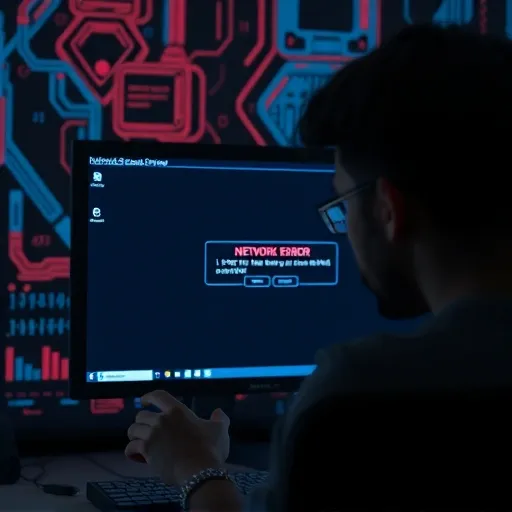
챗GPT가 같은 말을 반복하거나 맥락에 맞지 않는 엉뚱한 답변을 내놓는다면, 이는 대부분 대화 컨텍스트 오류나 내부 토큰 처리 문제일 가능성이 큽니다. 이런 상황은 사용자 경험을 크게 저해하지만, 몇 가지 설정 변경과 프롬프트 개선만으로 쉽게 해결할 수 있습니다.
제가 처음 GPT를 쓸 때 가장 답답했던 부분이 바로 이겁니다. 분명 똑똑한 AI인데 갑자기 이상한 말을 반복하거나, 전혀 동떨어진 답변을 줄 때가 있었죠. 저도 처음엔 AI가 고장난 줄 알았습니다.
- 같은 말만 반복하거나 엉뚱한 답변을 줄 때:
이는 주로 이전 대화의 맥락(컨텍스트)이 너무 길어져 GPT가 혼란스러워하거나, 특정 정보를 과도하게 학습해 버린 경우입니다.
가장 확실한 방법은 ‘새 채팅’을 시작하는 것입니다. 이전 대화 기록을 완전히 지우고 새로운 맥락에서 질문하면 대부분 해결됩니다. 또한, 챗GPT 설정에 있는 ‘기억 기능’을 꺼두는 것도 한 방법입니다. 이 기능은 편리하지만, 때로는 GPT가 불필요한 정보를 기억해서 오류를 일으키기도 합니다.
- 복잡한 질문에 막힐 때:
너무 복잡하거나 추상적인 질문을 한 번에 던지면 GPT가 제대로 이해하지 못하고 엉뚱한 답변을 줄 수 있습니다.
이럴 때는 질문을 쪼개서 단계별로 질문해보세요. 예를 들어, ‘이 보고서를 분석하고 핵심 내용을 요약한 뒤, 개선 방안을 3가지 제시해줘’ 대신, ‘이 보고서를 분석해줘’ → ‘핵심 내용을 요약해줘’ → ‘개선 방안 3가지를 제시해줘’ 식으로 나누는 겁니다.
만약 답변이 이상하다면, “다시 정확하게 답변해줘” 또는 “좀 더 자세하게 설명해줘”라고 지시해서 GPT에게 답변을 재정비할 기회를 주는 것도 좋습니다.
모바일 앱 또는 API 사용 시 발생하는 고질적인 문제
챗GPT 모바일 앱이나 OpenAI API를 사용하는 사용자들은 각각의 환경에서 발생하는 고유한 GPT 오류 코드를 경험할 수 있습니다. 앱 버전 문제나 캐시 쌓임, API 키 오류, 요청 횟수 초과 등은 일반적인 웹 버전과는 다른 해결책을 요구합니다.
저처럼 개발 환경에서 API를 연동하거나, 이동 중에 모바일 앱으로 GPT를 자주 쓰는 분들이라면 이런 고질적인 문제들을 한두 번쯤은 겪어보셨을 겁니다. 웹 버전과는 또 다른 복병이 있죠.
- 모바일 앱에서 오류 날 때:
모바일 앱은 사용 편리성이 높지만, 앱 버전이 오래되었거나 캐시 데이터가 과도하게 쌓이면 문제가 발생합니다.
해결 방법은 PC 버전과 비슷하면서도 다릅니다. 먼저 앱을 완전히 종료했다가 다시 실행해보세요. 그래도 안 된다면 앱 스토어에서 최신 버전으로 업데이트하는 것이 중요합니다. 스마트폰 설정에서 챗GPT 앱의 캐시 데이터를 삭제하는 것도 효과적입니다. 최후의 방법은 앱을 삭제한 후 재설치하는 것입니다. 저도 이런 방식으로 대부분의 모바일 앱 오류를 해결했습니다.
- API 사용자라면? (OpenAI API 오류):
개발자나 파워 유저들은 직접 OpenAI API를 연동하여 사용하는 경우도 많습니다. 이때는 HTTP 상태 코드 형태의 오류가 발생하곤 합니다.
- 401 Unauthorized: API 키가 잘못되었거나 만료되었을 때 나타납니다. OpenAI 플랫폼에서 API 키를 다시 확인하고, 필요하다면 새로 발급받아야 합니다.
- 429 Too Many Requests: 설정된 요청 횟수를 초과했을 때 발생합니다. 단시간 내 너무 많은 요청을 보내서 생기는 문제입니다. API 요청 간 쿨다운(대기 시간) 로직을 설정하여 요청 빈도를 줄이는 것이 중요합니다.
- 500 Internal Server Error: OpenAI 서버 자체에 문제가 발생했을 때 나타납니다. 사용자가 할 수 있는 것은 거의 없으며, OpenAI Status 페이지에 접속해서 서버 상태를 확인하고 기다리는 수밖에 없습니다.
API 환경에서는 특히 `rate limit` 문제가 자주 발생하니, 처음부터 요청 빈도를 고려한 설계를 하는 것이 중요합니다.
혼자서는 어렵다면, 전문가의 도움을 고려해야 할 때: 궁극적인 GPT 오류 해결 전략
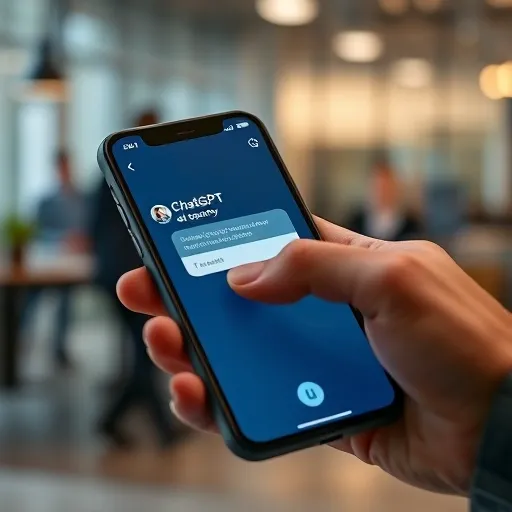
위에서 언급된 기본적인 GPT 오류 코드 해결 방법들을 시도했음에도 불구하고 문제가 지속되거나, 더욱 복합적인 사용 환경에서 발생하는 오류라면 전문가의 도움을 고려하는 것이 현명합니다. 특히 비즈니스 목적으로 GPT를 활용하고 있다면, 전문적인 컨설팅을 통해 근본적인 해결책을 찾는 것이 장기적으로 훨씬 이득입니다.
저도 처음에는 모든 오류를 혼자 해결하려고 했지만, 결국 시간 낭비로 이어지는 경우가 많았습니다. 특히 기업 환경에서 GPT를 도입하려다 보면 단순한 오류를 넘어 시스템 통합, 보안, 비용 효율성 등 복합적인 문제가 발생하죠. 이럴 때는 전문가의 도움이 필수적이라는 것을 깨달았습니다.
“최근 AI 시스템의 복잡도가 높아지면서, 단순한 버그를 넘어 사용 환경, 데이터, 통합 시스템 간의 충돌로 인한 오류가 빈번하게 발생하고 있습니다. 이는 개별 사용자가 해결하기 어려운 영역이며, AI 컨설팅 전문가의 개입이 필요한 시점입니다.”
— 한국인공지능협회 관계자, 2023
위 인용문처럼, 이제 GPT 오류는 단순히 AI 자체의 문제가 아니라, 사용자의 시스템 환경과도 밀접하게 연결되어 있습니다. 특히 개발자나 기업 사용자의 경우, 특정 API 연동 오류나 대규모 데이터 처리 시 발생하는 성능 문제 등은 전문적인 지식과 경험이 필요합니다.
이런 경우, AI 솔루션 전문 기업이나 IT 컨설팅 업체의 도움을 받는 것을 적극 추천합니다. 이들은 GPT 오류를 진단하고 해결하는 것을 넘어, 여러분의 비즈니스 목표에 맞춰 AI를 최적화하고, 시스템을 안정적으로 구축하는 데 필요한 종합적인 컨설팅을 제공할 수 있습니다. 예를 들어, 프롬프트 엔지니어링 최적화, 맞춤형 챗봇 개발, AI 모델 파인튜닝(미세조정) 등은 일반 사용자가 접근하기 어려운 전문 영역입니다. 비용이 들 수 있지만, 장기적으로 시간과 자원을 절약하고 더 큰 비즈니스 가치를 창출할 수 있습니다.
GPT 오류, 아예 안 만나려면? 지속적인 관리 꿀팁
GPT 오류를 최소화하고 안정적인 사용 환경을 유지하기 위해서는 몇 가지 예방 및 관리 습관을 들이는 것이 중요합니다. 주기적인 앱/브라우저 관리, 네트워크 최적화, 그리고 GPT의 특성을 이해하고 질문하는 습관은 오류 발생률을 현저히 낮추고 효율적인 AI 활용을 가능하게 합니다.
오류가 발생했을 때 해결하는 것도 중요하지만, 아예 오류를 안 만나도록 미리 관리하는 것이 가장 좋겠죠? 제가 경험을 통해 얻은 몇 가지 꿀팁을 공유해 드립니다.
- 브라우저와 앱은 항상 최신 버전으로:
사용하는 웹 브라우저나 챗GPT 모바일 앱은 항상 최신 버전으로 업데이트하는 습관을 들이세요. 오래된 버전은 호환성 문제나 버그를 유발할 수 있습니다. 주기적으로 캐시와 쿠키를 삭제하여 불필요한 데이터를 정리하는 것도 좋습니다.
- 안정적인 네트워크 환경 구축:
“Network Error”의 주범은 역시 불안정한 인터넷입니다. 가능하면 유선 연결을 사용하고, 와이파이라면 신호가 강한 곳에서 사용하세요. 모바일 환경이라면 데이터 연결 상태가 좋은 곳을 선택하고, 필요하다면 VPN을 통해 더 안정적인 서버에 연결하는 것도 방법입니다.
- GPT의 한계를 이해하고 질문하기:
GPT는 만능이 아닙니다. 한 번에 너무 많은 것을 요청하거나, 추상적이고 모호한 질문은 오류나 낮은 품질의 답변으로 이어질 수 있습니다. 질문은 구체적이고 명확하게, 그리고 필요하다면 단계를 나눠서 하는 습관을 들이세요. 특히 GPT-4는 복잡한 추론에 강하지만, 과부하에는 취약할 수 있다는 점을 기억해야 합니다.
- ChatGPT Plus 구독 고려:
무료 버전 사용자가 자주 겪는 “at capacity” 오류는 유료 버전인 ChatGPT Plus를 구독하면 크게 줄일 수 있습니다. 접속 우선권이 주어지고, 트래픽이 몰릴 때도 비교적 원활하게 사용할 수 있어 업무나 학습에 GPT를 적극적으로 활용하는 분들에게는 좋은 투자입니다.
자주 묻는 질문(FAQ) ❓
Q1: ChatGPT Plus를 구독하면 모든 오류가 해결되나요?
A: 아니요, 모든 오류가 해결되지는 않습니다. ChatGPT Plus는 주로 ‘at capacity’와 같은 서버 과부하 문제를 해결하고, 더 빠른 응답 속도를 제공하지만, ‘Network Error’나 API 키 문제, 프롬프트 오류 등은 여전히 발생할 수 있습니다. 안정적인 사용 환경을 위한 투자이지, 만능 해결책은 아닙니다.
Q2: GPT가 계속 같은 말을 반복할 때 가장 빠른 해결책은 무엇인가요?
A: 새 채팅을 시작하는 것이 가장 빠르고 확실한 해결책입니다. 기존 대화의 컨텍스트를 완전히 리셋하여 GPT가 새로운 시작점에서 답변을 생성하도록 유도하기 때문입니다. 또한, 질문을 더 구체적이고 명확하게 쪼개서 다시 시도해보는 것도 효과적입니다.
Q3: OpenAI API 429 오류는 어떻게 해결해야 하나요?
A: 429 Too Many Requests 오류는 API 요청 빈도를 줄여서 해결해야 합니다. 코딩 시 API 호출 사이에 쿨다운(지연 시간)을 설정하거나, 트래픽 분산을 위한 로직을 추가하는 것이 중요합니다. OpenAI의 Rate Limit 정책을 확인하고 이에 맞춰 API 사용량을 조절해야 합니다.
더 이상 GPT 오류 앞에서 시간을 낭비하지 마세요
지금까지 챗GPT를 사용하면서 겪을 수 있는 다양한 오류 코드의 종류와, 제가 직접 경험하며 터득한 현실적인 해결법들을 총정리해 드렸습니다. ‘응답 없음’부터 ‘네트워크 오류’, ‘서버 혼잡’, 그리고 ‘API 문제’까지, 각 상황에 맞는 대처법만 잘 알아두어도 GPT 활용의 만족도는 훨씬 높아질 겁니다.
물론 AI 기술은 계속 발전하고 있지만, 여전히 예상치 못한 변수는 존재합니다. 중요한 것은 오류 앞에서 좌절하기보다, 침착하게 원인을 파악하고 적절한 해결책을 찾아내는 능력입니다. 이 글이 여러분의 AI 활용 여정에 작은 도움이 되기를 바랍니다. 더 이상 GPT 오류 때문에 답답해하지 마시고, 오늘 배운 팁들을 적극 활용하여 스마트한 AI 생활을 즐기세요!
이 포스팅은 정보 제공을 목적으로 하며, 특정 제품이나 서비스의 구매를 강제하지 않습니다. 개인의 사용 환경과 AI 모델의 업데이트 상황에 따라 해결 방법 및 효과는 달라질 수 있습니다. 구체적인 기술적 문제 해결이나 비즈니스 적용에 대해서는 전문가의 상담을 권유합니다.
GPT-4 Advanced Data Analysis 활용법 알아보기

안녕하세요, TWA입니다. 저는 SEO 전문가이자 풀스택 개발자로, 디지털 마케팅과 웹 개발 분야에서 5년 이상의 경험을 쌓아왔습니다. 검색 엔진 최적화(SEO)를 통해 비즈니스의 온라인 가시성을 극대화하고, React, Node.js, Python 등 최신 기술을 활용해 사용자 친화적인 웹 솔루션을 개발합니다. 이 블로그에서는 데이터 기반 SEO 전략, 웹 개발 튜토리얼, 그리고 디지털 트렌드에 대한 인사이트를 공유합니다.
